Es geht weiter in der Beta. Eine Woche mussten wir ja aussetzen. So langsam aber sicher wird es ja interessant. Die neuen Funktionen aus der Dev-Insider werden jetzt nach und nach hier integriert. Ist ja auch nicht mehr so lange, bis die Windows 11 23H2 im September / Oktober freigegeben wird.
Heute hat Microsoft die KB 5028247 bereitgestellt. Damit erhöht sich die Versionsnummer auf die Windows 11 22631.2048 (mit neuen Funktionen) bzw. 22621.2048 (ohne neue Funktionen). Bitte denkt daran, dass Retail, oder Release Preview Nutzer nur dieses Update installieren sollten, wenn sie auf die Beta umsteigen wollen. Ansonsten kann es beim nächsten „normalen“ Update zu Problemen kommen. Jetzt aber erst einmal zu den Änderungen in dieser Version.
- Die Gallery (Katalog) wird im Datei Explorer integriert. Der im Katalog angezeigte Inhalt entspricht dem, den Sie in der Ansicht „Alle Fotos“ in der Fotos-App sehen.
- Es gibt auch eine neue Schaltfläche in der Befehlsleiste mit dem Titel „Handy-Fotos hinzufügen“, die Ihnen dabei hilft, Ihren PC so einzurichten, dass er diese Fotos in der Galerie anzeigen kann. Wenn Sie heute auf diese Schaltfläche klicken, wird eine URL mit einem QR-Code geöffnet, den Sie mit Ihrem Telefon scannen können, um loszulegen.
- Der Microsoft Store beinhaltet jetzt auch hier den AI Hub.
Änderungen und Verbesserungen in der 22631.2048
- Windows Insider mit Build 22631 werden feststellen, dass die Versionierung unter Einstellungen > System > Über (und Windows) auf Version 23H2 aktualisiert wurde. Dies bedeutet, dass Windows 11, Version 23H2 das diesjährige jährliche Feature-Update sein wird, das ähnlich wie die letzten Windows 10 Feature-Updates an Kunden ausgeliefert wird. Wie bereits erwähnt, wird Windows 11 in einem jährlichen Rhythmus in der zweiten Hälfte des Kalenderjahrs veröffentlicht.
- Taskleiste und Systray
- Nach dem Update auf diesen Build kann die Möglichkeit, eine Aufgabe zu beenden, wenn man mit der rechten Maustaste auf eine App in der Taskleiste klickt, erscheinen. Diese Funktion funktioniert jedoch derzeit nicht korrekt und wird in einem zukünftigen Build im Beta-Kanal korrigiert werden. Die Einstellung dafür unter Einstellungen > System > Für Entwickler wird derzeit ebenfalls nicht angezeigt.
- Es wurde ein Problem korrigiert, das dazu führen konnte, dass die Taskleiste während der Initialisierung hängen blieb und nicht vollständig geladen wurde.
- Datei Explorer
- Wir haben die Möglichkeit hinzugefügt, Tabs im Datei-Explorer zu trennen und zusammenzuführen.
- Korrektur eines Problems, das zum Absturz von explorer.exe führen konnte, wenn ein Ordner geöffnet wurde, der .WEBP-Dateien enthielt.
Es wurden einige Arbeiten durchgeführt, um ein Problem zu beheben, bei dem der Datei-Explorer beim Durchsuchen von Netzwerkfreigaben hängen bleiben konnte. - Für Entwickler Wir verschieben die Einstellungsseite „Für Entwickler“ von Einstellungen > Datenschutz und Sicherheit in den Bereich Einstellungen > System.
- Benachrichtigung Korrektur eines Problems, bei dem Sie unerwartet einen Vorschlag zum Ausschalten von Benachrichtigungen sehen konnten, mit denen Sie regelmäßig interagiert haben.
- blogs.windows
Manueller Download der KB5028247
- Wer manuell installiert, benötigt das kleine Tool Win10UI und jeweils alle drei Dateien. Anleitung und Download: Windows 11 Update manuell installieren (Aktuelle Version immer beachten)
- ssu-22621.2048-x64.msu
- Windows11.0-KB5028247-x64.cab
- Windows11.0-KB5028247-x64.psf
- ARM: ssu-22621.2048-arm64.msu
- ARM: Windows11.0-KB5028247-arm64.cab
- ARM: Windows11.0-KB5028247-arm64.psf
Manueller Download der KB5027397 als Enablement Package zur Freischaltung der 22631
Windows 11 Tutorials und Hilfe
- In unserem Windows 11 Wiki findet ihr sehr viele hilfreiche Tipps und Tricks.
- Falls ihr Fragen habt, dann stellt diese ganz einfach bei uns im Forum.
- Installationsmedien: Aktuelle Windows 11 ISOs findet ihr hier: 22H2 (22621) und 22H2 (22631) Ansonsten immer in der rechten Sidebar.
- Windows 11 neu clean installieren Tipps und Tricks.
- Windows 11 mit lokalem Konto auch Offline installieren.
- Windows 11 Inplace Upgrade Reparatur oder Feature Update.
- Automatisch anmelden Pin entfernen Windows 11.
- Alle Beiträge zu Windows 11 im Blog findet ihr über diese Seite. Wobei auch alle anderen Artikel interessant sein können.
KB5028247 [Manueller Download] Windows 11 23H2 22631.2048 und 22621.2048

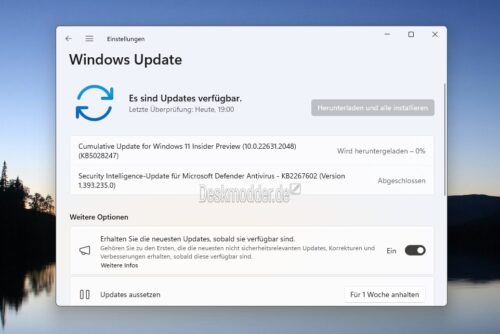
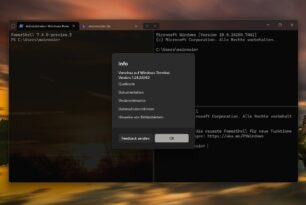


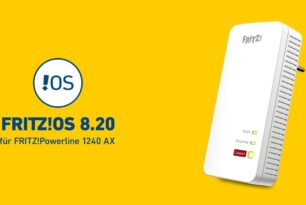



23H2 22631.2048
Die Installation ging wieder sehr schnell.
Der erste Start des Explorers hat ziemlich lange gedauert, war aber wirklich nur 1x so. Die Sortierung im neuen „Katalog“ ist mir ein absolutes Rätsel.
Mal wieder das selbe wie beim vorangegangenen Beta-Update Build 226xx.1972.
Das Updatepack scheitert bei der Integration in eine Boot.wim /WinRE,wim per Dism oder NTLite.
Betrifft auch die WinRE.wim. Das Update hat da ein Problem mit einer Datei, welche nur als Forward Diff vorliegt, aber die WinPE Umgebung anscheinend eine Baseless Datei erwartet, so wie in der en- US Version
Quelle damals wie heute DK2000 bei DM.
Installation ging recht schnell. Nach dem Neustart als der Loginbildschirm kam stürzte der Rechner ab und es kam zu einem Bluescreen mit nem Fehler von einer nv…. Datei was nach nvidia aussah. Nach dem Neustart ging dann alles.
https://techcommunity.microsoft.com/t5/windows-it-pro-blog/windows-client-roadmap-update-july-2023/ba-p/3871736
„Windows 11, version 23H2 will be available as an enablement package“
Kann jemand meine Fehlerbeschreibung aus Beitrag #2 vom 13. Juli 2023 um 22:11 Uhr zusätzlich auch mal bei
Microsoft melden. Meine Wenigkeit alleine wird wohl kaum die Aufmerksamkeit bei Microsoft erregen, die dieses Thema eigentlich verdient. Denn das KB 5028254 für Build 226xx.2066 funktioniert ja, um es in die
Boot.wim / WinRe.wim zu integrieren.
Es nervt einfach nur, wenn in der Beta die Boot.Wim / WinRe.Wim nicht updatefähig ist!
Moin,
Meine BIOS Boot time hat sich erhöht. Von 10,2 sek auf 16,8 sek.
Nach Installation des Updates. Was machen ?
lg
Beobachten.
Beobachten !
Gut gebrüllt Löwe . Ich dachte das sich noch paar Leute mehr melden.
Die evtl. das gleiche Problem haben.
Ich durfte mein BIOS Reseten / Updaten ( zum Glück war ein Update draußen ) und die AMD Chipset Driver für mein Board neu Aufspielen.
Und dann nach gefühlten 10-15 Neustarts hat es dann mein PC gefressen was er zu machen hat.
Ok unter 20 sek. ist alles akzeptabel. Aber wenn man um 11 sek. gewohnt ist , naja dann ist doch was anderes länger zu warten.
Ich als kleiner Paranoiker . Denke immer gleich das schlimmste wenn alles nicht in meinen Augen seinen Gewohnten Gang nimmt. Ich hoffe man kann mich verstehen.
In diesem Sinne noch einen Schönen Nachmittag
Thomas
Nicht ernst nehmen: Jetzt rechne mal die Differenz zwischen 10 und 16 Sekunden aus, mit dem Zeitaufwand, den du jetzt betrieben hast. 😏
Aber wenn es jetzt wieder funktioniert, dann ist ja alles gut.
Bei mir steht da 18,3 Sekunden.
Ich habe diese Zahl noch nie beachtet. Was sagt diese denn aus?
Mein Rechner braucht vom Knopf drücken, bis zum Anmeldebildschirm 12 Sekunden (Schnellstart aktiviert)
18,3 ist bestimmt so zu verstehen
Vom einschalten bis zur ersten Meldung auf Screen.
oder wie zu verstehen ?
Und alles was heutzutage von SSD oder NVME bootet braucht das Relikt des Schnellstart nicht mehr .
Meine auch irgendwo gelesen zu haben das davon auch abgeraten wird
Und jetzt?
Ist die windows11.0-kb5027397-x64.msu auch geeignet für die, die 22H2 22621.1992 betreiben, oder ist die nur für Insider? Anders ausgedrückt, komme ich damit auf die 23H2 oder muss ich dazu noch warten?
Wenn du kein Beta-Insider bist, musst du warten.
Ok danke für die Info.
Warten heißt dann bis Oktober nehme ich mal an…
Hallo
Ich bin da auf ein weiteres aber nicht so schlimmes Problem gestossen.
Ich bin als Benutzer mit lokalen administrativen Rechten auf meinem PC angemeldet.
Gebe ich jetzt ein als Administrator ausführen oder nur normal „gpedit.msc“, kommt die Fehlermeldung:
Sie haben nicht die Berechtigung diesen Vorgang auszuführen. Details „Zugriff verweigert“.
Aktiviere ich das lokale Administratorkonto mit Passwort, welches ja lokal das Konto mit den
höchsten Berechtigungen ist, kommt die selbe Fehlermeldung!
Das passiert mir sowohl unter dem normalen Windows, unter der Beta und unter Build 25905.
Hat MS die Nutzung dieses Tools etwa gesperrt?
Kann das mal jemand gegenchecken?
Der Fehler ist auch bei Build 22631.1900 schon drin…
Also ich habe – z.Zt. – die 22621-1992 und bin auch mit einem lokalem Konto „unterwegs“ , bei mir kommt aber KEIN “Zugriff verweigert”
Bei mir funktioniert das ebenfalls. Keine Probleme mit gpedit.msc, jedenfalls Retail und Beta.
Dann müsste ich bei mir mal ´ne normale Windows aber mit Build 22631.2066 aufspielen und gegenchecken.
Vllt ist der Gruppenrichtlinieneditor durch irgendetwas in der Registry selbst gesperrt?!
Habe die Lösung selbst gefunden und danach funzt es wieder.
Das ist eine Batch-Datei. Diese muss als Benutzer mit adminstrativen Rechten ausgeführt werden.
@echo off
cls
del %SYSTEMROOT%\SYSTEM32\GroupPolicy\*.* /S /F /Q
del %SYSTEMROOT%\SYSTEM32\GroupPolicy\*.* /S /F /Q /A:H
rd %SYSTEMROOT%\SYSTEM32\GroupPolicy\Machine /S /Q
rd %SYSTEMROOT%\SYSTEM32\GroupPolicy\User /S /Q
gpupdate.exe /force
exit
Die Welt kann so einfach sein!
Etwas habe ich noch herausgefunden.
Und damit bin ich nicht der Einzige.
Im DrWindows Forum ist das Thema auch schon bekannt.
Es geht um das Taskleistensymbol für die sichere
USB-Geräteentfernung und die Einstellmöglichkeiten
in der Personalisierunmg der Taskleiste.
Dort fehlt nach dem Update auf Build 22631.2048
die Option ob das Symbol angezeigt wird oder nicht.
Entfernt man nach dem Update auf Build 22631.2048
das Feature Enablemangament Package zur 22631, dann
ist sowohl in der Taskleiste besagtes Symbol wieder vorhanden
und man kann in den personalisierten Taskleisteneinstellungen
auch wieder auswählen, ob das Symbol angezeigt wird oder nicht.
Installiert man das Feature Enablemangament Package zu 22624
(Moment 3) funzt das Symbol weiterhin.
Es muss etwas mit dem Registry-Pfad
HKEY_LOCAL_MACHINE\SYSTEM\CurrentControlSet\Control\FeatureManagement\Overrides
zu tun haben!
Das Merkwürdige ist, dass es nicht bei allen PCs passiert.
Habt ihr auch das Problem, dass beim WLAN Icon in der Taskleiste immer wieder die Verbindung verschwindet und kurzfristig Onedrive durchgestrichen dargestellt wird und dann wieder alles normal ist?
Ich wusste doch, dass ich recht habe.
Es ist tatsächlich ein Registry-Schlüssel.
Unter
HKEY_LOCAL_MACHINE\SYSTEM\CurrentControlSet\Control\FeatureManagement\Overrides
wird nach dem Update auf 22631 ein Pfad 1 erstellt, darunter sieht es dann so aus:
Im Pfad Overrides\0 sollte man das Ganze auch noch ändern.
Dieser Pfad ist der entscheidende: 1285421709…
Dieser Pfad bestimmt das Verhalten der Taskleiste im Infobereich mit USB-Geräteentfernung…
Taskleistensymbol für sichere Gerätentfernung und personalisierte Taskleisten-Einstellung dazu weg und ausgeblendet.
Windows Registry Editor Version 5.00
[HKEY_LOCAL_MACHINE\SYSTEM\CurrentControlSet\Control\FeatureManagement\Overrides\1\1285421709]
„EnabledState“=dword:00000002
„EnabledStateOptions“=dword:00000000
[HKEY_LOCAL_MACHINE\SYSTEM\CurrentControlSet\Control\FeatureManagement\Overrides\0\1285421709]
„EnabledState“=dword:00000002
„EnabledStateOptions“=dword:00000000
Taskleistensymbol für sichere Gerätentfernung und personalisierte Taskleisten-Einstellung dazu da und eingeblendet.
Windows Registry Editor Version 5.00
[HKEY_LOCAL_MACHINE\SYSTEM\CurrentControlSet\Control\FeatureManagement\Overrides\1\1285421709]
„EnabledState“=dword:00000001
„EnabledStateOptions“=dword:00000000
[HKEY_LOCAL_MACHINE\SYSTEM\CurrentControlSet\Control\FeatureManagement\Overrides\0\1285421709]
„EnabledState“=dword:00000001
„EnabledStateOptions“=dword:00000000
Um aber auch hier den Forenregeln genüge zu tun, extra eine Warnung:
Eine Veränderung der Registry kann das Betriebssystem unbrauchbar machen!!!
Klar ist aber auch, dass man für diesen Registry-Pfad Besitzrechte übernehmen muss (Prinzipal)
und sich selbst Vollzugriffsrechte erteilen muss. Also Schreiben und Veränderungen müssen erlaubt sein.
Erst dann können Veränderungen daran vorgenommen werden!
Das sind halt die Features, welche aktiviert werden oder auch nicht. Teilweise geschieht das auch serverseitig. Wie bei Microsoft es mittlerweile üblich ist, werden Features ein und ausgeschaltet. Wenn man die dazugehörigen FeatureIDs kennt, kann man das auch über das ViveTool machen.
Gerade mal nachgeschaut:
1285421709 = FeatureID: 42105254 (MTestUx15) = SV2Moment4Enablement
Mit „EnabledState=1“ wird Moment 4 deaktiviert. Warum da jetzt „Hardware scher entfernen“ und der Rest nicht mehr da sind, weiß wohl nur Microsoft. Eventuell kommen die wieder.
Kann mir jemand mit dem Problem helfen oder hat es noch jemand erwischt.
Rechtsklick in der Taskleiste auf ein geöffnetes Programm dauert ewig. Einmal gedrückt kann man getrost bis 10 Zählen bis das Menü erscheint. Es ist seit diesem Update so.
Hallo DK2000
Klar das Vivetool nutze ich auch schon länger…
Sonst wäre ich nicht auf den Registry-Eintrag gekommen.
Dann überprüfe mal bitte das hier… welche ID das ist und was sie bewirkt…
Windows Registry Editor Version 5.00
[HKEY_LOCAL_MACHINE\SYSTEM\CurrentControlSet\Control\FeatureManagement\Overrides\1\2304247949]
„EnabledState“=dword:00000001
„EnabledStateOptions“=dword:00000000
[HKEY_LOCAL_MACHINE\SYSTEM\CurrentControlSet\Control\FeatureManagement\Overrides\0\2304247949]
„EnabledState“=dword:00000001
„EnabledStateOptions“=dword:00000000
Zumindest schaltet sie die Funktion der sicheren USB-Geräteentfernung wieder ein…